訪問して頂きありがとうございます。まさふくろーです。
この記事では、入力したセルに自動で色を付ける方法をご紹介します。
目次
入力したセルに自動で色を付ける
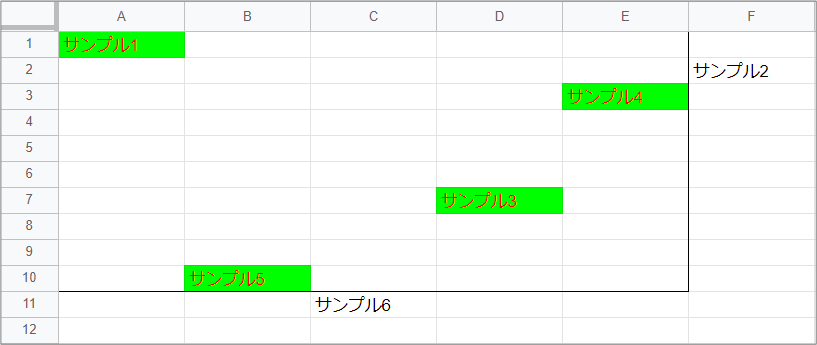
手順
おおまかな流れ
Step.1データ範囲を選択Step.2書式ルールの設定(条件を設定)Step.3書式ルールの設定(色を設定)
詳細
Step.1 データ範囲を選択
「表示形式」をクリックします。
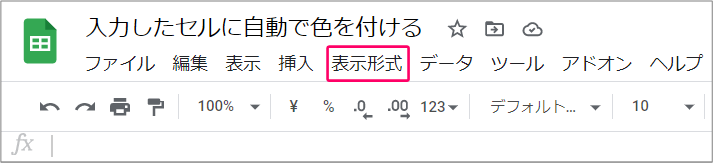
「条件付き書式」を選択します。
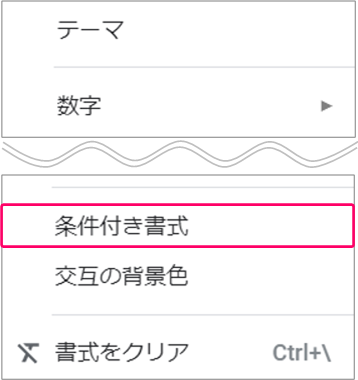
「データ範囲を選択」アイコンをクリックします。
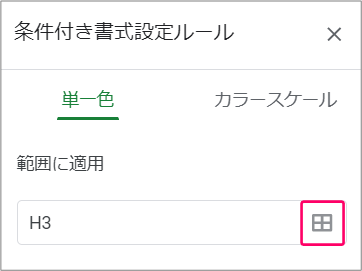
マウスをドラッグし、データ範囲を選択します。

「OK」をクリックします。
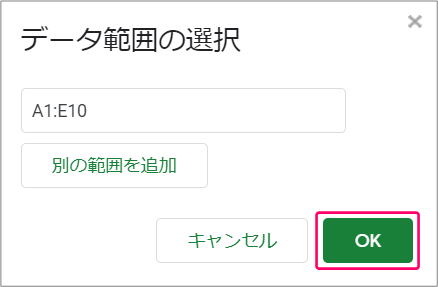
Step.2 書式ルールの設定(条件を設定)
セルの書式設定の条件から「カスタム数式」を選択します。
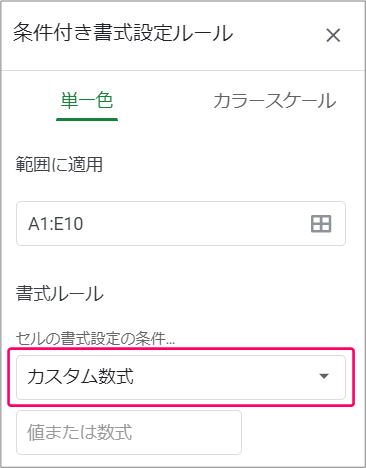
数式「=A1<>""」と入力します。
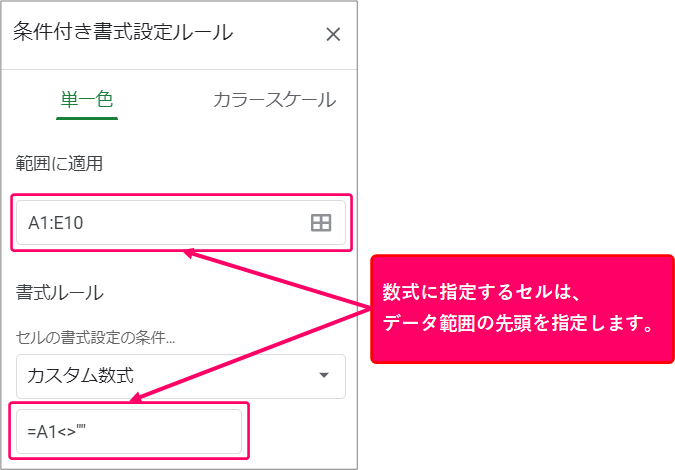
Step.3 書式ルールの設定(色を設定)
「塗りつぶし」アイコンをクリックし、背景色を指定します。
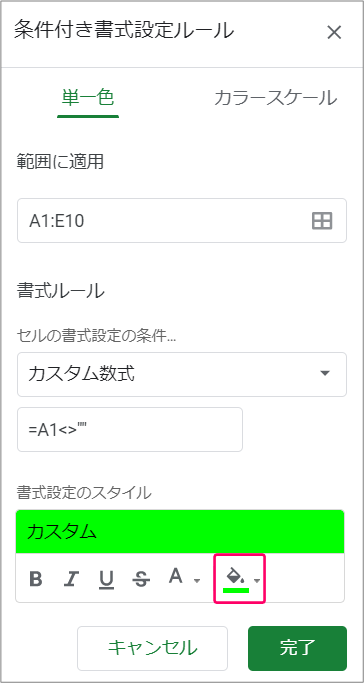
「テキストの色」アイコンをクリックし、文字の色を指定します。
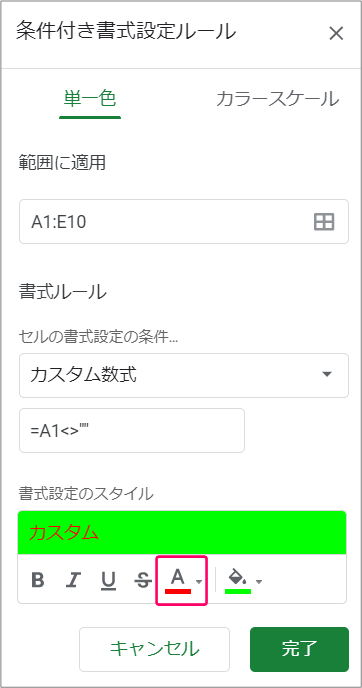
「完了」をクリックし、完成です。
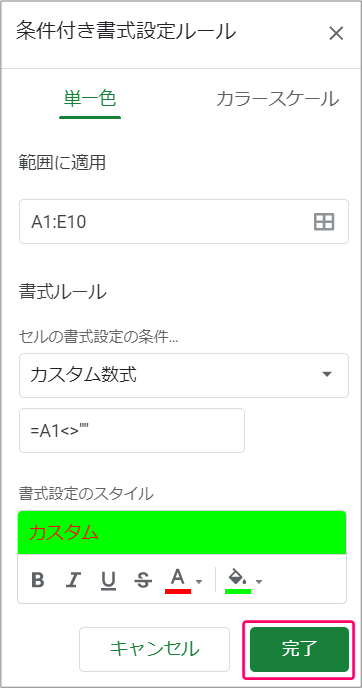
関連記事
プルダウンの内容を変更した時に行の色を変える
 【スプレッドシート】プルダウンの内容を変更した時に行の色を変えるには?
【スプレッドシート】プルダウンの内容を変更した時に行の色を変えるには?
特定の文字(完了ステータスなど)を含む行に背景色を付ける
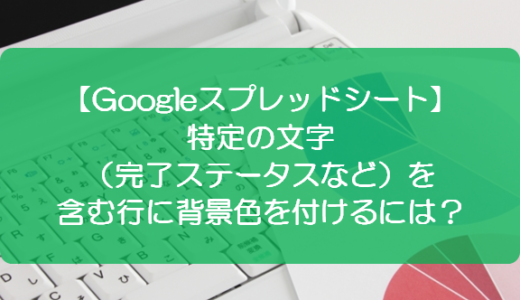 【スプレッドシート】特定の文字(完了ステータスなど)を含む行に背景色を付けるには?
【スプレッドシート】特定の文字(完了ステータスなど)を含む行に背景色を付けるには?
最後まで読んでいただき、ありがとうございました!


